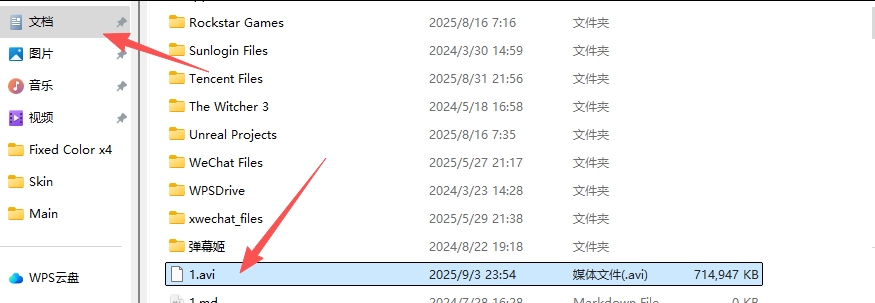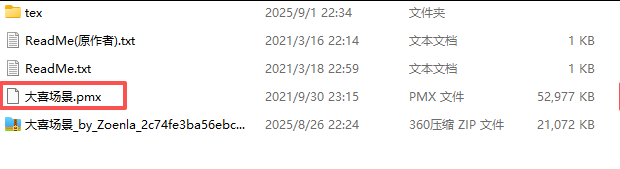MMD动画(一)模型、动作、音乐导入
前言
本系列基于B站UP主:Paper朱 的mmd教程所记录的操作笔记
#原视频连接
https://www.bilibili.com/video/BV1af4y1a7yJ?spm_id_from=333.788.videopod.sections&vd_source=10798f872237f7803d291864f8db9308一、mmd软件包下载
#这里上传cdsn了,免费下载
https://download.csdn.net/download/qq_42883074/91864836Paper朱下载后找到MikuMikuDance 926 CHS.zip 解压缩,执行里面的MikuMikudance.exe文件后能看到mmd软件的主页面,如下
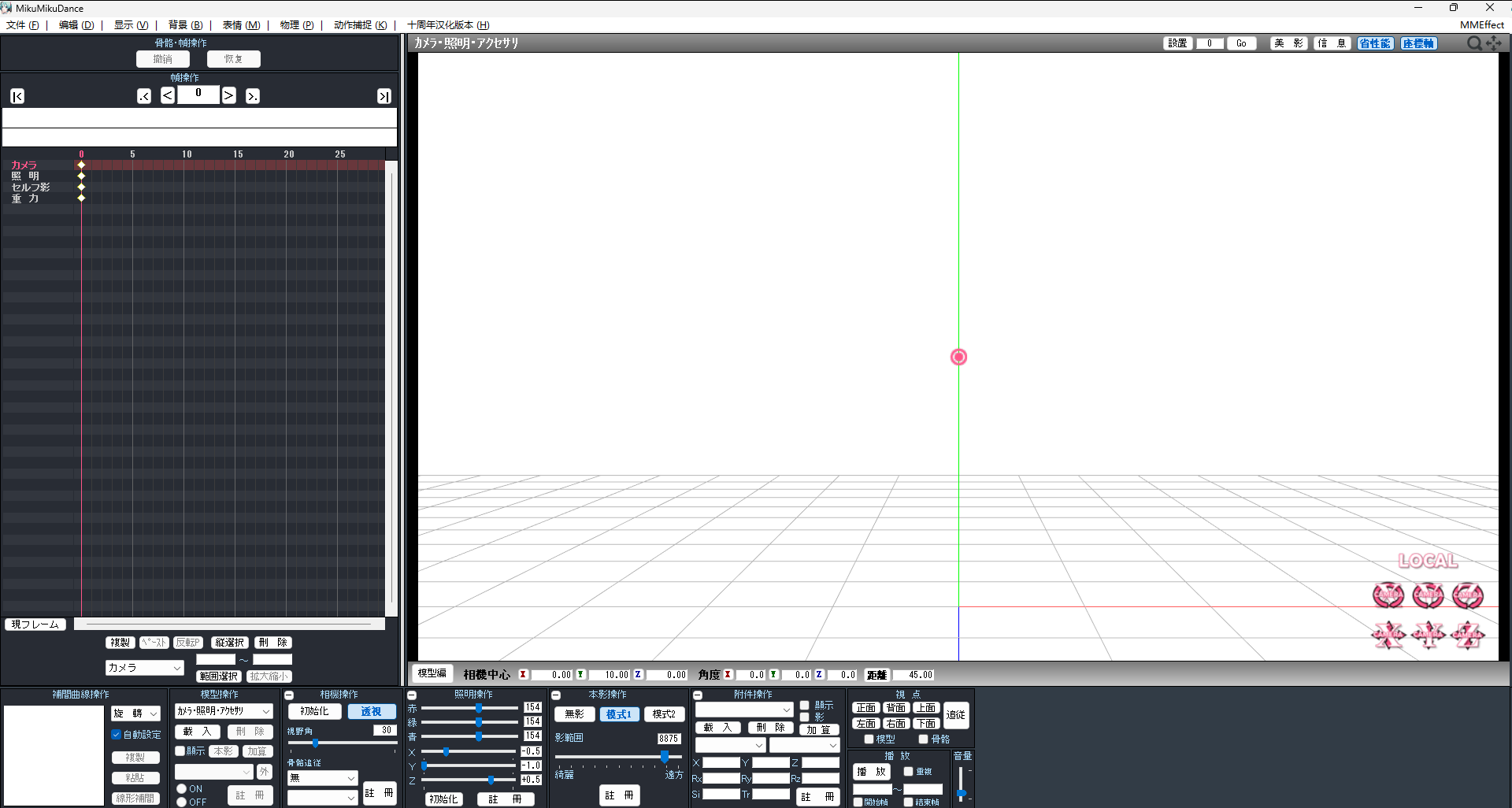
二、导入模型
关于模型、动作都可以在模之屋下载
www.aplaybox.com/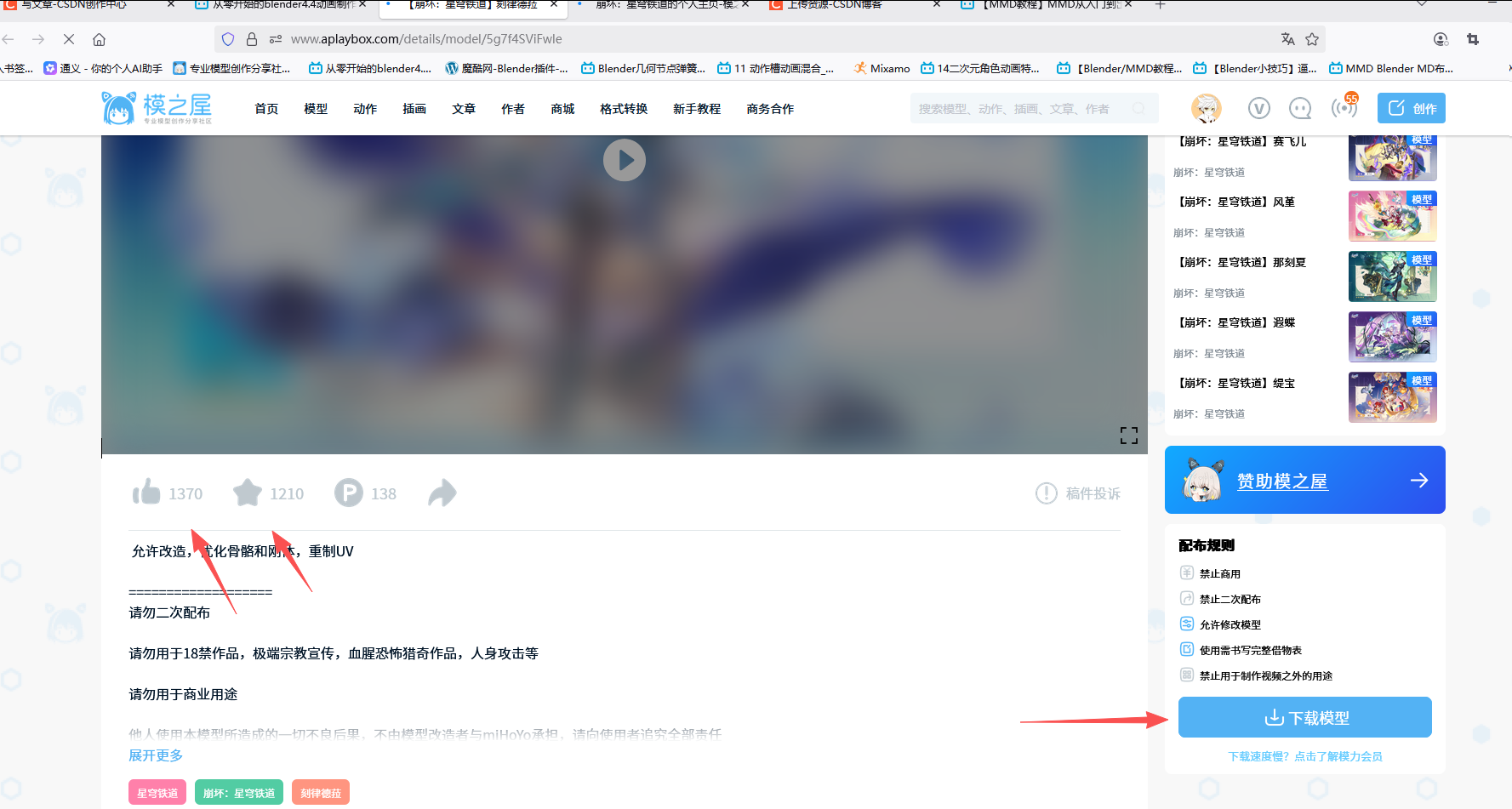
模型、人物动作、镜头动作都可以在这里下载,下载解压后如下图,找到pmx文件,就是人物的模型文件
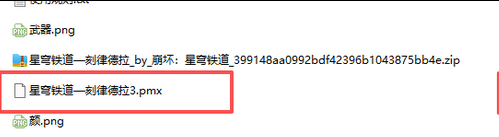
这里直接拖动pmx文件到mmd软件即可
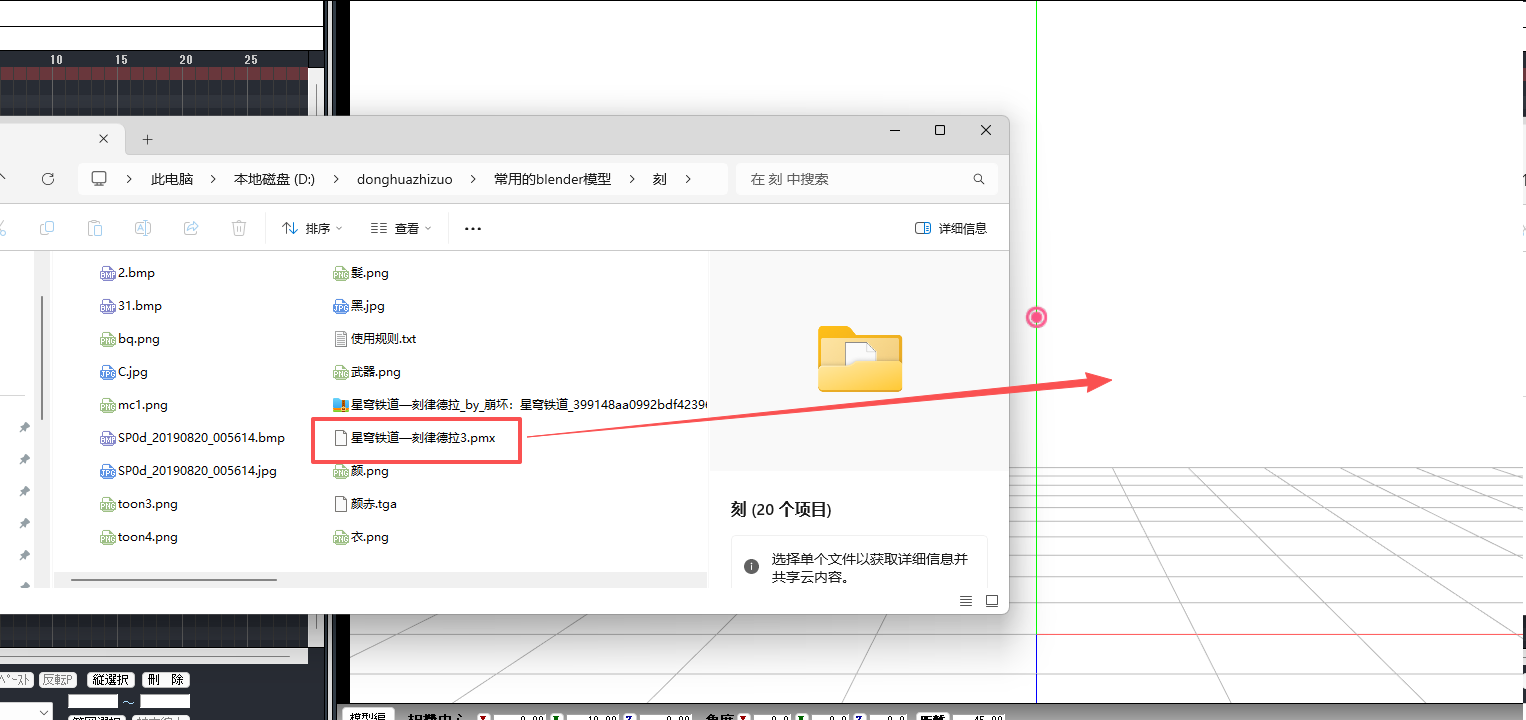
会有提示弹窗,这里提示的是你借用的这些模型的原作者信息,最好记录一下,在发作品的时候要填上借物表,是对原作者的一个尊重,点击确定即可
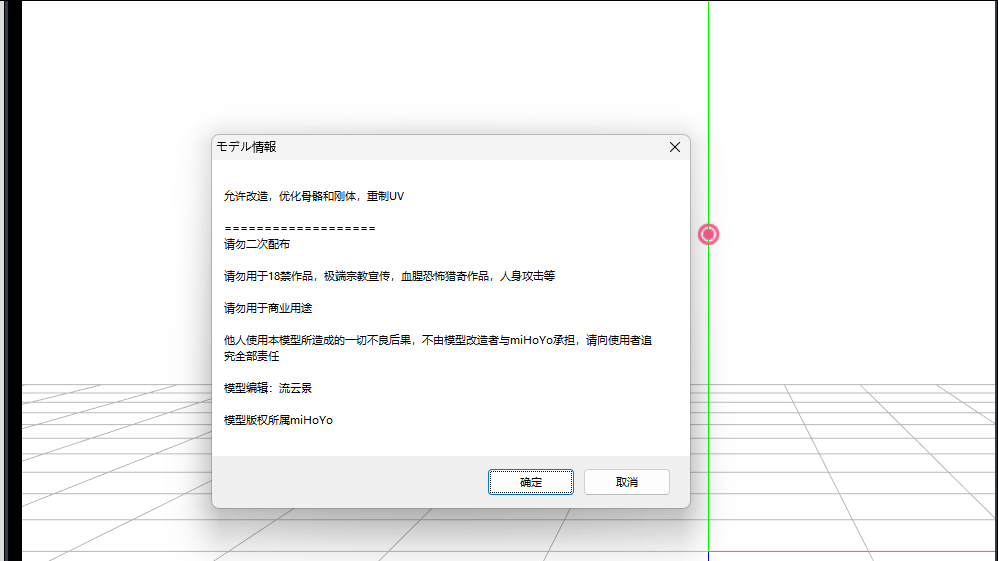
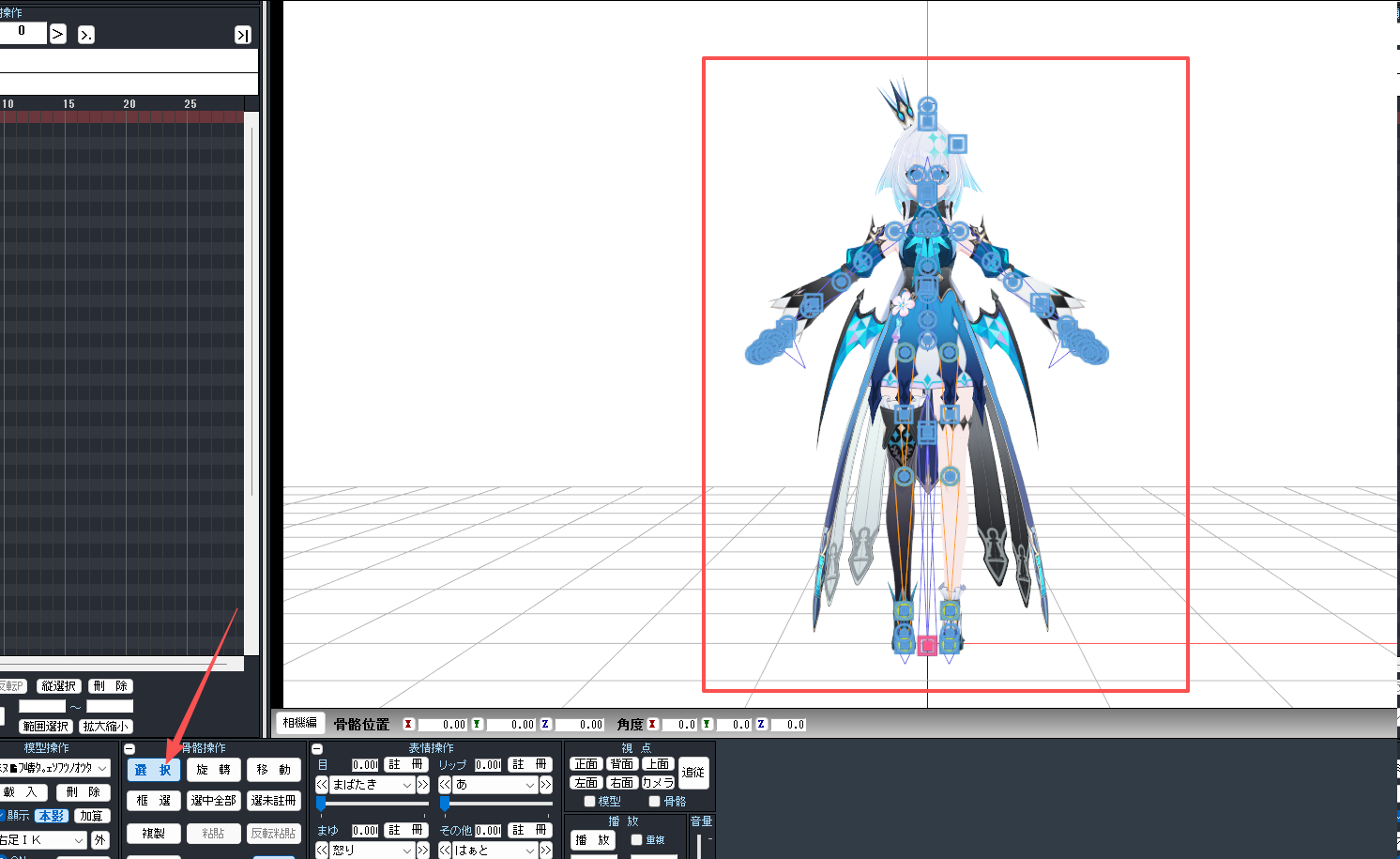
这里点击选中,就可以把人物身上的那些骨骼点隐藏掉了

三、添加动作
添加动作和添加模型操作方法一致,我们在模之屋下载动作文件后,能够看到动作数据的文件后缀是VMD的,下图中的MOTIONNN.vmd是人物模型的动作文件,cam.vmd是摄像机镜头的运行动作文件
(有部分的配布,可能只有镜头的,或者只有人物动作的单个文件,需要我们后续自己补全其他的部分)

这里我们将人物动作文件MOTIONNN.vmd 和拖动模型一样,直接拖到mmd软件中
注意,导入动作之前,要保证你选中的是模型,而不是照明
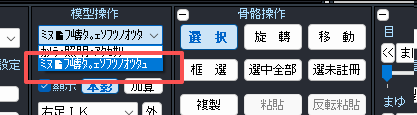


导入成功之后,点击下面的播放键,就可以展示人物动画了

四、导入场景
和导入模型方法一致,直接下载好场景文件,拖动进去即可
这里默认地面会有网格线,把坐标轴关掉即可
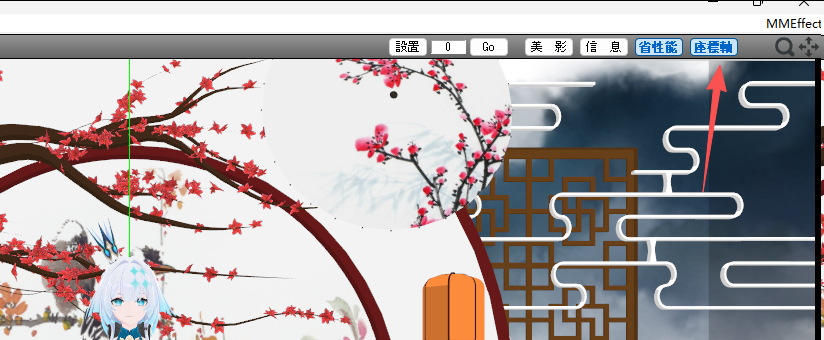
五、导入镜头
操作和导入动作基本相似,不过有出入的地方是要先去选中全局的照明
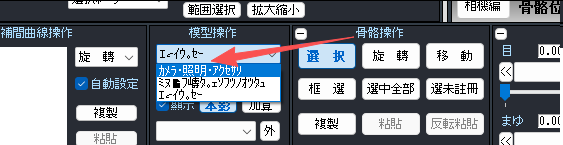
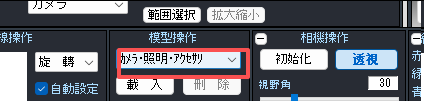
选中之后再拖动镜头进去,我们上面的那个小的动作文件就是镜头文件cam.vmd

这块物理有点崩,后面再调
六、导入音乐
导入音乐,要求音乐文件后缀是wav,手动拖动音乐文件到左边这个音乐条中,出现蓝色波纹线条即可
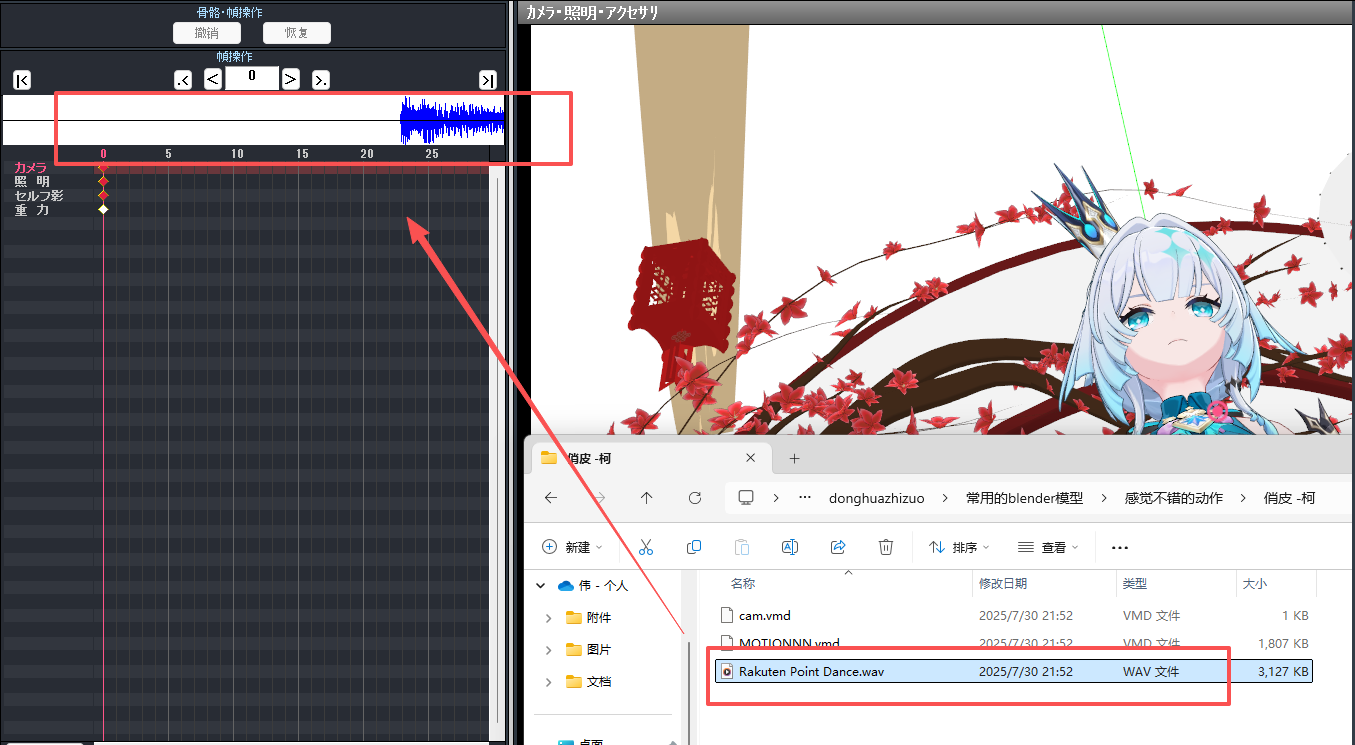
然后就可以播放看看了

七、导出视频
先确定视频有多少帧,导出视频的时候要用
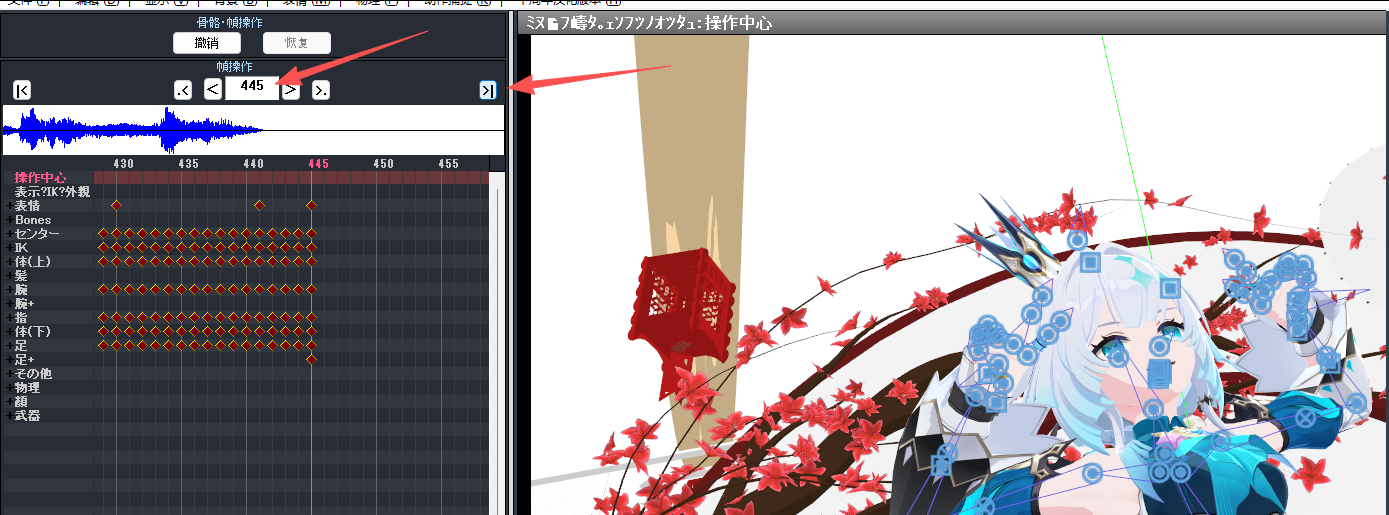
左上角-文件--导出视频--文件名称--保存,这里的445改成你动作的帧数
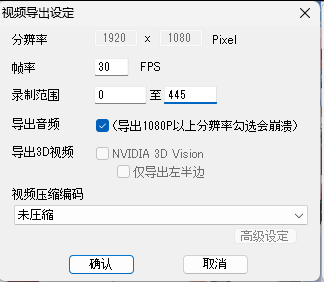
视频压缩编码选--MJPEG Compressor
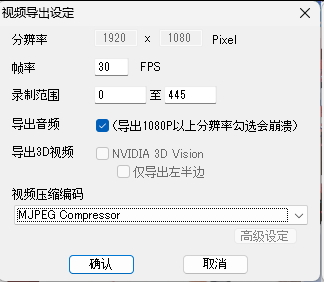
导出的默认路径是 文档 下面